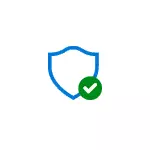
ໃນປື້ມຄູ່ມືນີ້, ມັນແມ່ນລາຍລະອຽດກ່ຽວກັບວິທີການເພີ່ມໄຟລ໌ຫຼືໂຟນເດີເພື່ອຍົກເວັ້ນ Windows 10 ຕ້ານໄວຣັດດັ່ງນັ້ນໃນອະນາຄົດມັນບໍ່ມີບັນຫາການລຶບຫຼືການທົດລອງ.
ຫມາຍເຫດ: ຄໍາແນະນໍາແມ່ນໃຫ້ສໍາລັບ Windows 10 ຮຸ່ນ 1703 ຮຸ່ນ. ສໍາລັບລຸ້ນກ່ອນ, ພາລາມິເຕີທີ່ຄ້າຍຄືກັນທີ່ທ່ານສາມາດຊອກຫາໃນຕົວກໍານົດ - ການປັບປຸງແລະຄວາມປອດໄພ - ເຄື່ອງປ້ອງກັນ Windows.
ຂໍ້ຍົກເວັ້ນຂອງ Windows 10
ຕົວກໍານົດການປ້ອງກັນ Windows ໃນລະບົບລຸ້ນລ້າສຸດ, ທ່ານສາມາດຊອກຫາຢູ່ໃນສູນຄວາມປອດໄພຂອງ Windows.
ເພື່ອເປີດມັນ, ທ່ານສາມາດກົດປຸ່ມປ້ອງກັນໃນບໍລິເວນທີ່ບໍ່ໄດ້ແຈ້ງ (ຢູ່ເບື້ອງຂວາມື) ແລະເຂົ້າໄປໃນຕົວປ້ອງກັນແລະກົດປຸ່ມ Windows ປ້ອງກັນຄວາມປອດໄພຂອງ Windows ສູນກາງ.
ຂັ້ນຕອນຕໍ່ໄປເພື່ອເພີ່ມຂໍ້ຍົກເວັ້ນໃຫ້ແກ່ການປ້ອງກັນໄວຣັດຈະເບິ່ງຄືວ່າ:
- ໃນສູນຄວາມປອດໄພ, ເປີດຫນ້າການຕັ້ງຄ່າປ້ອງກັນໄວຣັດແລະການຂົ່ມຂູ່, ແລະຢູ່ເທິງມັນ, ກົດ "ຕົວກໍານົດການປົກປ້ອງຕໍ່ກັບໄວຣັດແລະໄພຂົ່ມຂູ່ອື່ນໆ."
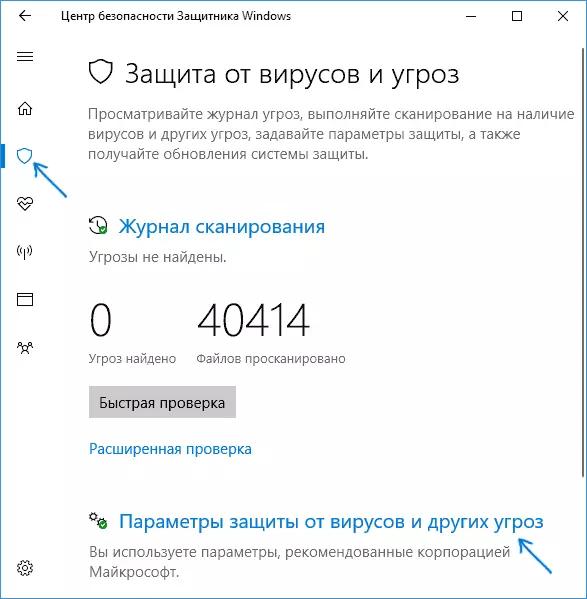
- ຢູ່ທາງລຸ່ມຂອງຫນ້າຕໍ່ໄປ, ໃນພາກສ່ວນຕໍ່ໄປ, ໃນພາກ "ຂໍ້ຍົກເວັ້ນ", ກົດປຸ່ມ "ຕື່ມຫຼືລົບລ້າງຂໍ້ຍົກເວັ້ນ".
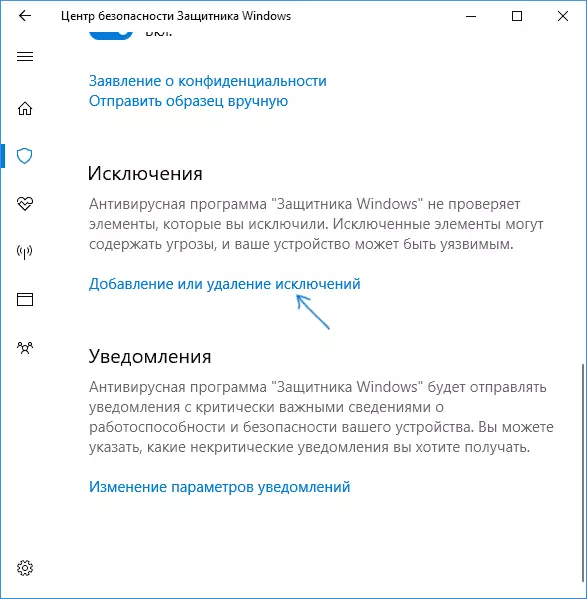
- ກົດ "ເພີ່ມຍົກເວັ້ນ" ແລະເລືອກປະເພດຍົກເວັ້ນ - File, Folder, ປະເພດເອກະສານ, ຫຼືຂະບວນການ.
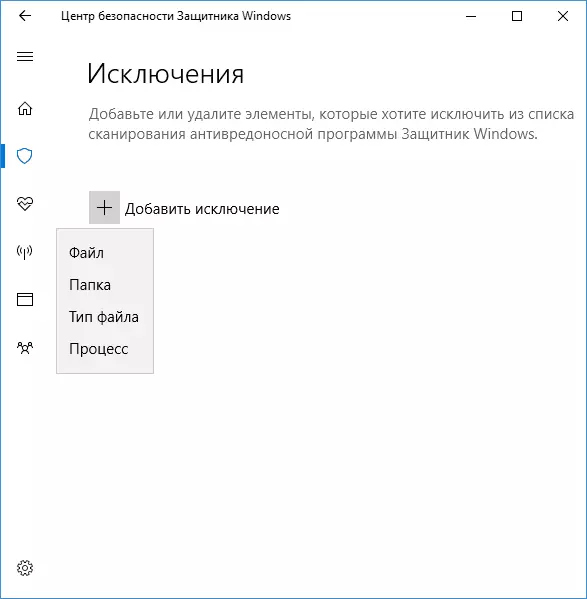
- ລະບຸເສັ້ນທາງໄປສູ່ລາຍການແລະກົດເປີດ.
ພາຍຫຼັງສໍາເລັດ, ໂຟນເດີຫຼືເອກະສານຈະຖືກເພີ່ມເຂົ້າໃນການຍົກເວັ້ນການຍົກເວັ້ນ Windows 10 ຜູ້ປ້ອງກັນແລະໃນອະນາຄົດພວກມັນຈະບໍ່ຖືກສະແກນໄວຣັດຫຼືໄພຂົ່ມຂູ່ອື່ນໆ.
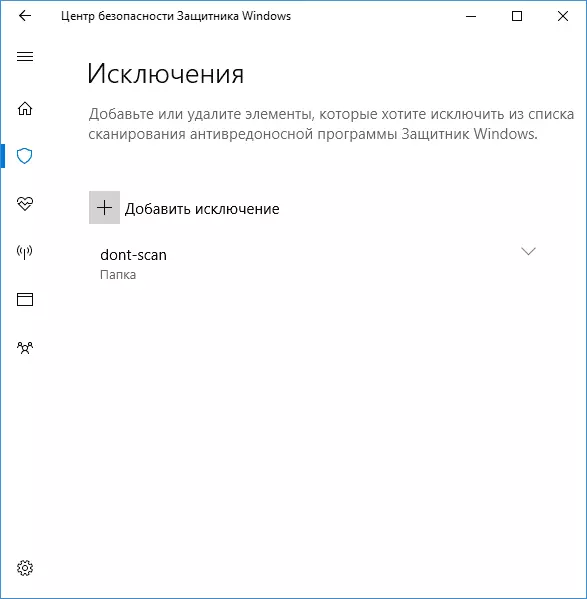
ຄໍາແນະນໍາຂອງຂ້ອຍແມ່ນການສ້າງໂຟນເດີແຍກຕ່າງຫາກສໍາລັບໂປແກຼມເຫຼົ່ານັ້ນທີ່ປອດໄພໃນປະສົບການຂອງທ່ານ, ແຕ່ຖືກລຶບອອກໂດຍ Windows Proports ແລະສືບຕໍ່ດາວໂຫລດທັງຫມົດເພື່ອດາວໂຫລດກັບໂຟນເດີນີ້ແລະແລ່ນຈາກບ່ອນນັ້ນ.
ໃນເວລາດຽວກັນ, ຢ່າລືມກ່ຽວກັບຄວາມລະມັດລະວັງແລະຖ້າມີຄວາມສົງໄສບາງຢ່າງ, ຂ້ອຍຂໍແນະນໍາໃຫ້ກວດເບິ່ງເອກະສານຂອງທ່ານໃຫ້ເປັນ VirusTatal, ບາງທີມັນບໍ່ໄດ້ຮັບຄວາມຫມັ້ນຄົງດັ່ງທີ່ທ່ານຄິດ.
ຫມາຍເຫດ: ເພື່ອກໍາຈັດຂໍ້ຍົກເວັ້ນຈາກຜູ້ປ້ອງກັນ, ໃຫ້ກັບໄປທີ່ຫນ້າທີ່ດຽວກັນ, ບ່ອນທີ່ທ່ານໄດ້ເພີ່ມຂໍ້ຍົກເວັ້ນຈາກໂຟນເດີຫຼືກົດປຸ່ມ Delete.
